Escenarios comunes para hosts de eventos
Hay una serie de escenarios para los que se puede usar Mesh, como preguntas y respuestas, el uso compartido de pantalla con un público grande y mucho más.
En este artículo, trataremos cómo ejecutar una sesión de preguntas y respuestas; impliquen al público y hagan que los asistentes sean audibles para todos los participantes, incluso si no son un anfitrión.
Sugerencia
¿Sabías que puedes unirte a eventos pasados? ¡Vuelve a visitar tus eventos favoritos o usa un evento mesh como un espacio de colocación!
Herramientas de productores de eventos
Herramientas de organizador: Silenciar todo, habilitar o deshabilitar Handraise, Megaphone, Screenshare y Broadcast (para eventos de varias salas) se encuentran en el botón de herramientas organizador izquierdo de la barra de menús.
Eventos de sala individual
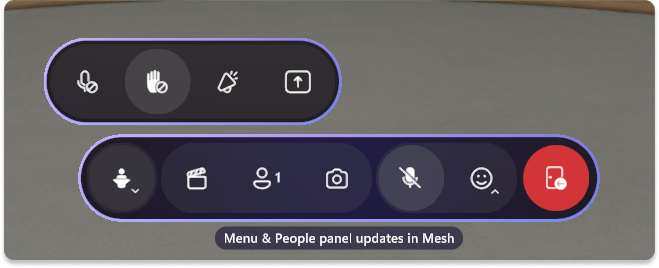
Eventos de varias salas
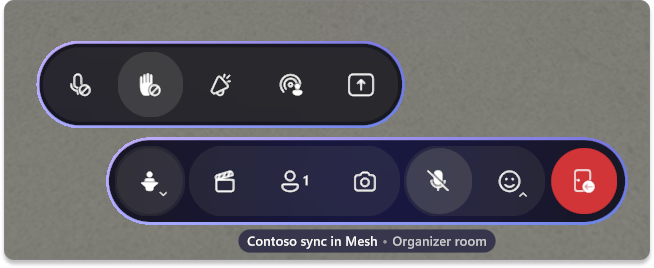
Panel personas: las personas del evento se pueden encontrar en el panel Personas. En este panel, puede ver quién ha elevado su mano y megafáfono o difusión (en eventos de varias salas) ellos.
Eventos de sala individual
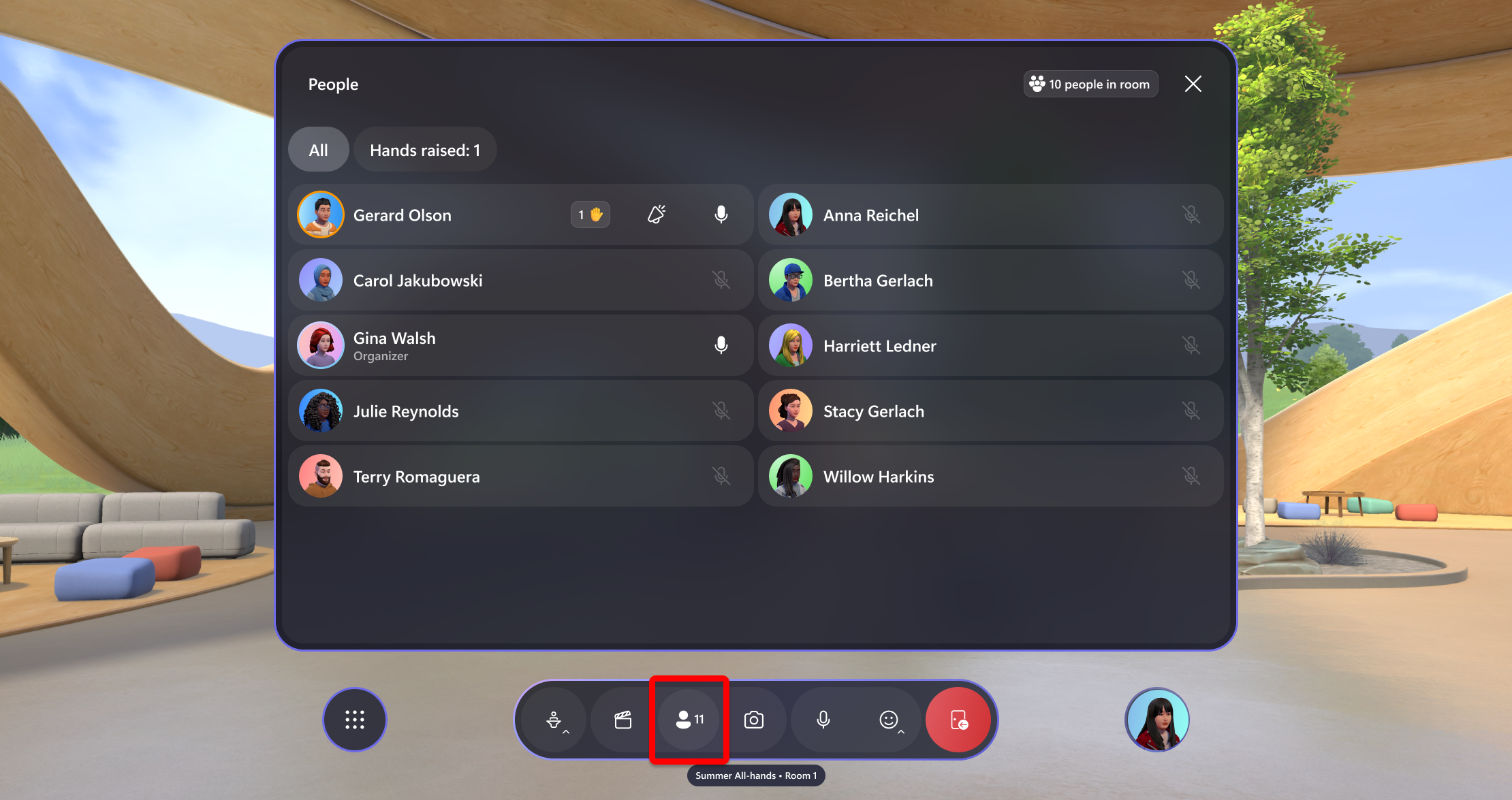
Eventos de varias salas para eventos de varias salas , podrá cambiar entre la pestaña Personas y la pestaña Salas adicionales.
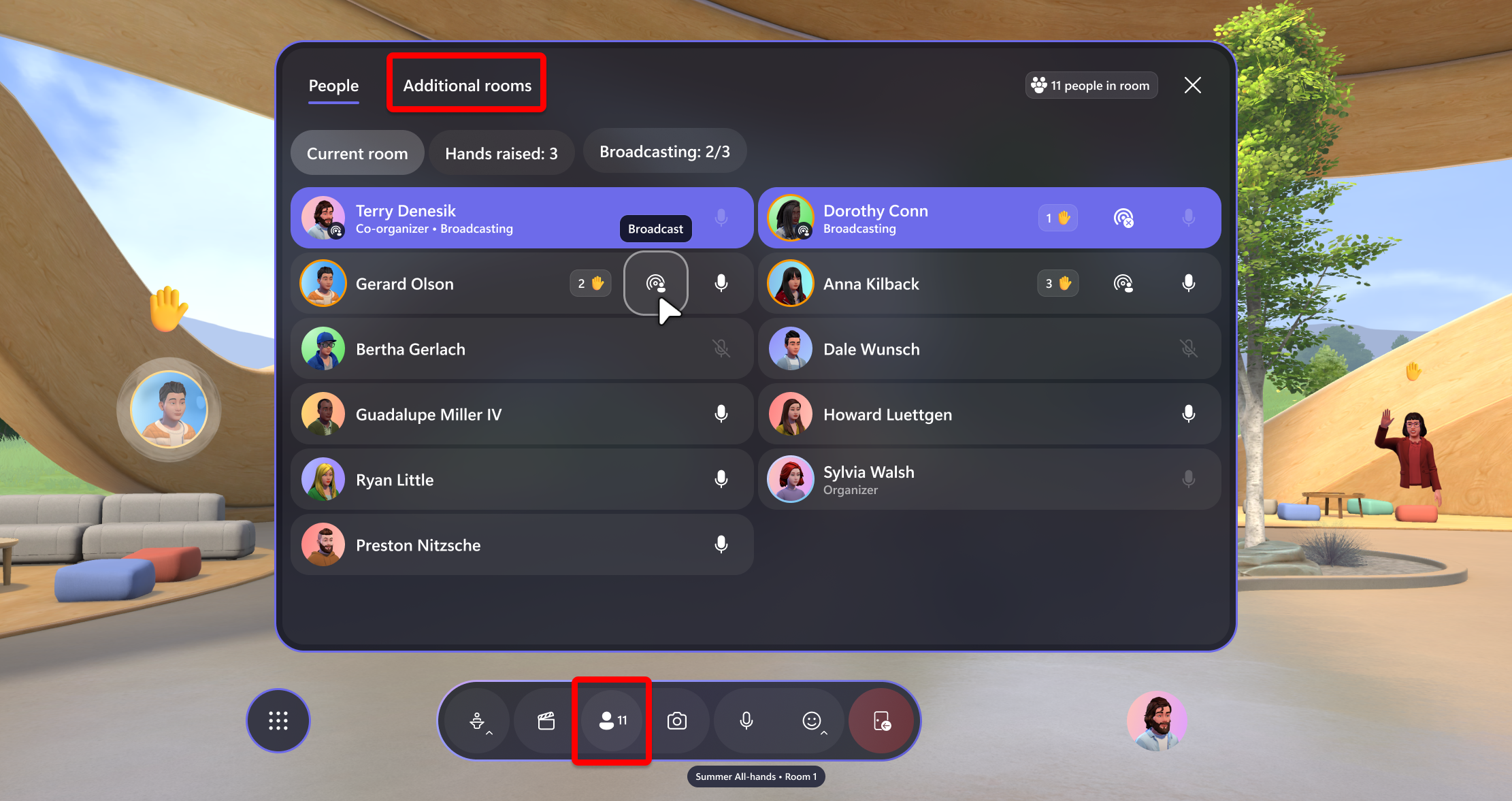
Panel de control: controle los elementos que se agregaron en una sesión de personalización. Reproducir un vídeo, por ejemplo, o controlar objetos personalizados que puede haber agregado.
Uso de elevación de mano para preguntas y respuestas
Como anfitrión, es posible que quiera que los participantes puedan formular sus preguntas o decir comentarios a todo el evento.
Habilitar la elevación de manos para todos los participantes
Para permitir que los participantes levanten la mano, debe habilitar Hand Raise mediante las herramientas organizadoras.
Abra las herramientas organizadoras.
Seleccione el botón Subir mano en las herramientas del organizador para habilitarlo.
Llamada a personas en eventos de sala individual
En eventos de sala individual, como anfitrión verá quién tiene su mano levantada en el panel Personas y en el evento. Use el botón Megaphone situado junto a su nombre para habilitar Megaphone para los asistentes para que todos los participantes puedan escucharlos.
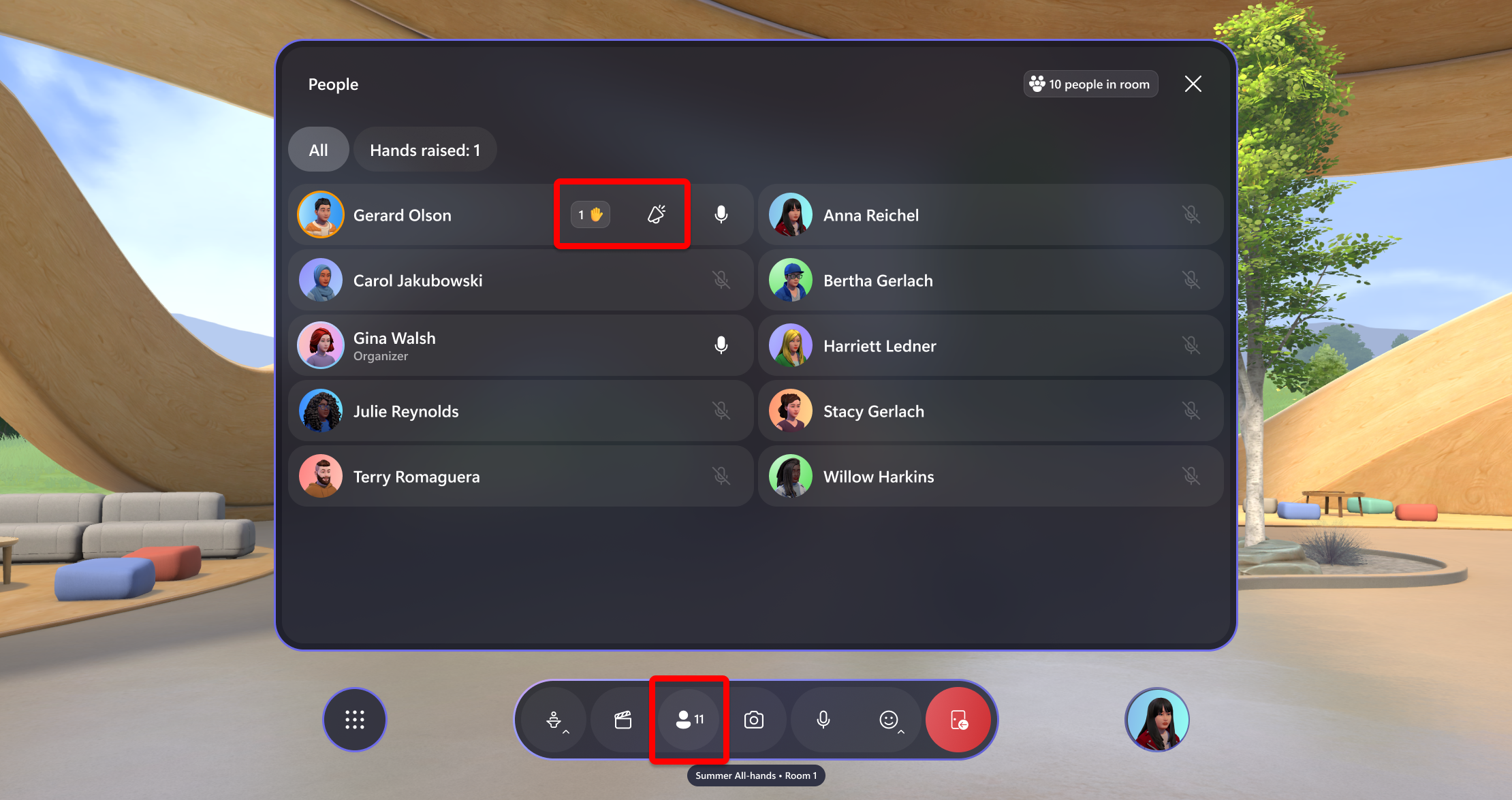
Llamada a personas en eventos de varias salas
En escenarios de varias salas, los asistentes solo podrán hablar con otras personas de su sala. Como anfitrión, no verá ni escuchará a los asistentes a menos que levanten su mano o llamen a ellos. Sin embargo, si los asistentes usan emojis, podrá ver sus emojis y ubicación en todas las salas.
Para llamar a los asistentes, busque en el panel Personas y seleccione el botón Difundir , como se muestra a continuación.
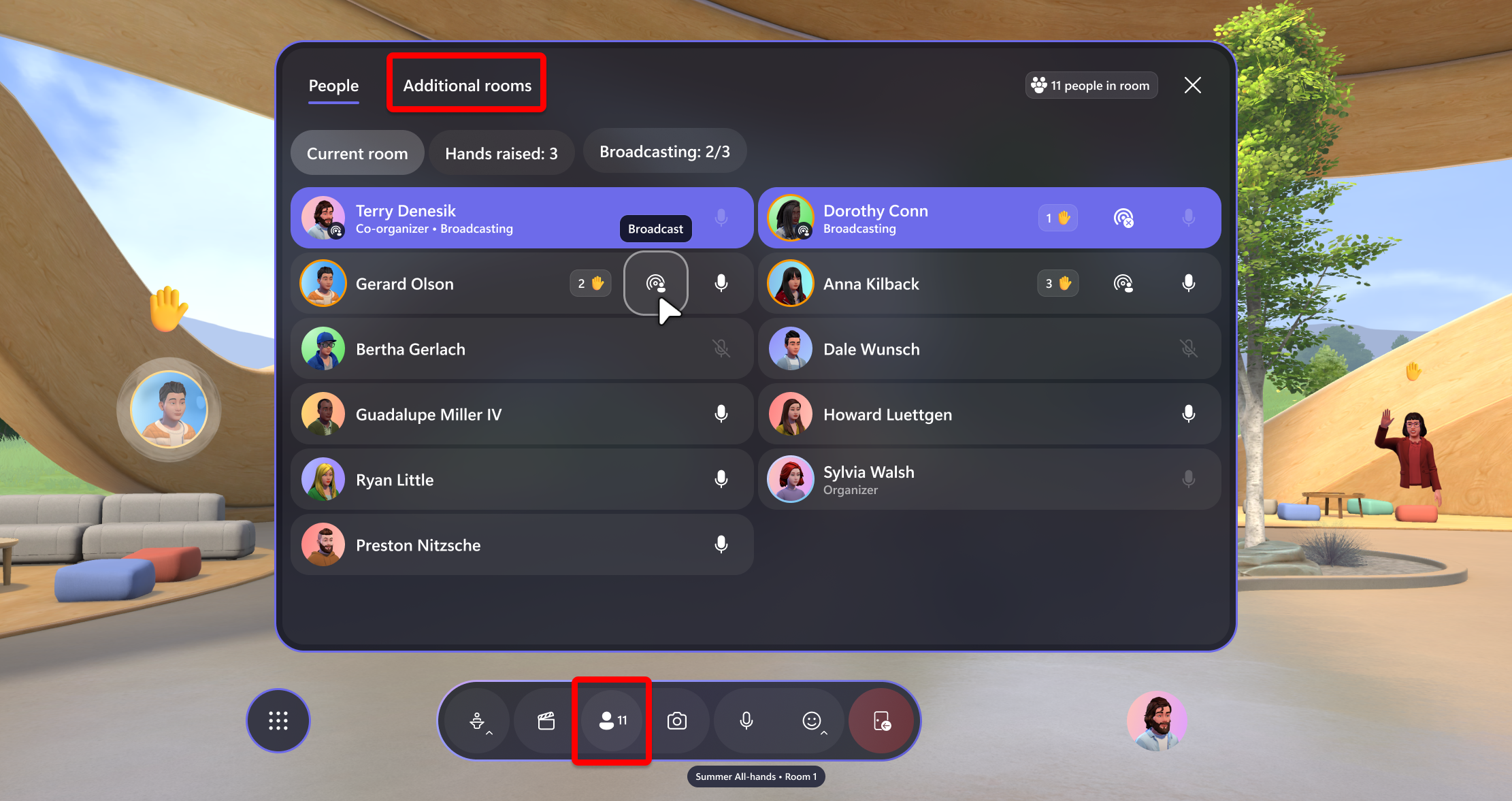
Una vez que seleccione la difusión, recibirán una solicitud de notificación para que se difundan. Una vez que acepten, se difundirán a todo el evento y a todos los participantes.
Indicadores visuales para megaphone o difusión de asistentes
Cuando un asistente está megafonado o retransmitido, hay algunos indicadores visuales y notificaciones que verá. En el panel Personas, cualquiera que esté transmitiendo tendrá su perfil resaltado y el logotipo de Megaphone o broadcast se mostrará junto a su nombre.
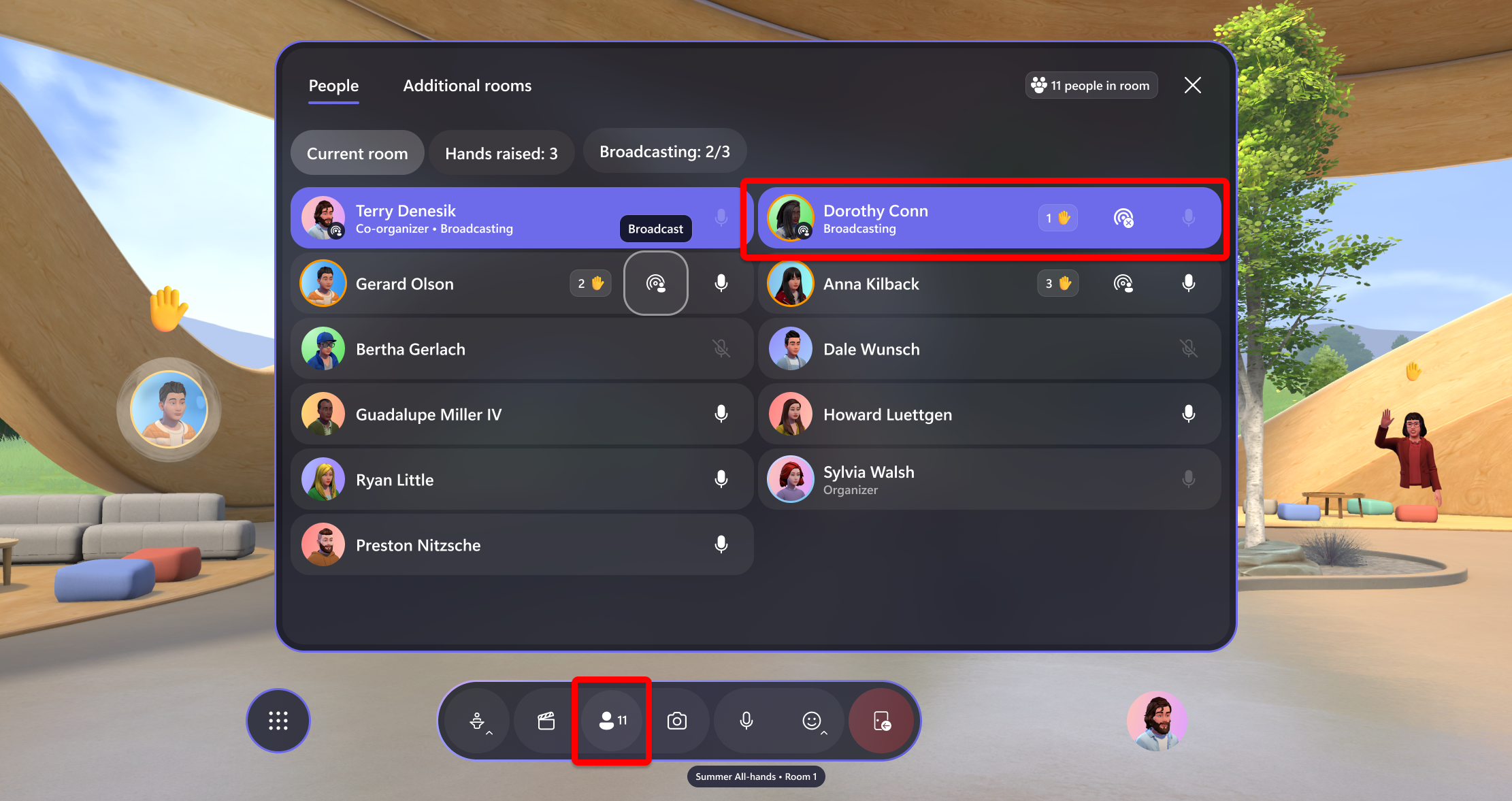
Sus avatares también tendrán una animación de anillo púrpura para indicar que su difusión o megafonía.
Controles mientras el asistente está megafonado o retransmitido
Como anfitrión, podrá deshabilitar el Megaphone o megaphone asistente o difusión en cualquier momento.
Simplemente seleccione el botón Megaphone o Broadcast o seleccione el botón Silenciar micrófono junto a su nombre para deshabilitar sus capacidades de comunicación.
Puede detener su Megaphone o Difundir o Silenciar a cualquier asistente seleccionando estos botones junto a su nombre en el panel Personas.